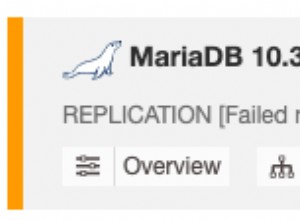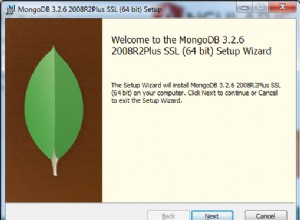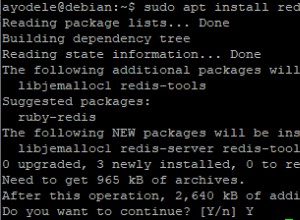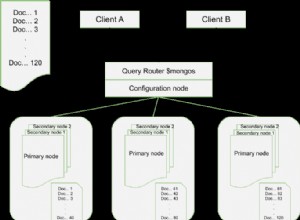Como discutimos cómo instalar MongoDB 4.2 en Windows7 en nuestro artículo anterior ¿Cómo instalar MongoDB en el sistema Windows? , discutiremos en este cómo acceder a MongoDB a través de:
- el shell de MongoDB
- el controlador de MongoDB
1. Acceda a MongoDB a través de MongoDB Shell:
MongoDB Shell está incluido en el paquete MongoDB. Es una interfaz JavaScript interactiva para consultar y actualizar datos, además de realizar funciones administrativas.
Entonces, para usar esta interfaz, debemos proporcionar la ruta completa, ya que se encuentra en el mismo lugar que los otros binarios, por ejemplo, en nuestro caso “C:\Program Files\MongoDB\Server\4.2\bin” o podemos agregar esto a nuestra RUTA.
Sin embargo, antes de que podamos acceder a MongoDB, debemos iniciar una instancia de MongoDB usando el comando mongod en Windows 7 o superior:
C:\Users\MY>”C:\Program Files\MongoDB\Server\4.2\bin\mongod.exe”
2019-12-26T13:25:10.998+0100 I CONTROL [main] Deshabilitar automáticamente TLS 1.0, para forzar la habilitación de TLS 1.0, especifique –sslDisabledProtocols 'ninguno'
2019-12-26T13:25:11.620+0100 I CONTROL [initandlisten] MongoDB comenzando:pid=7364 port=27017 dbpath=C:\data\db\ 64-bit host=MY-PC
2019-12-26T13:25:11.620+0100 CONTROLO [initandlisten] targetMinOS:Windows 7/Windows Server 2008 R2
2019-12-26T13:25:11.620+0100 CONTROLO [initandlisten] db versión v4.2.2
2019-12-26T13:25:11.620+0100 CONTROLO [iniciar y escuchar] versión de git:a0bbbff6ada159e19298d37946ac8dc4b497eadf
2019-12-26T13:25:11.620+0100 CONTROLO [initandlisten] asignador:tcmalloc
2019-12-26T13:25:11.621+0100 I CONTROL [initandlisten] módulos:ninguno
2019-12-26T13:25:11.621+0100 CONTROLO [initandlisten] entorno de compilación:
2019-12-26T13:25:11.621+0100 CONTROLO [initandlisten] distmod:2012plus
2019-12-26T13:25:11.621+0100 CONTROLO [iniciar y escuchar] distarch:x86_64
2019-12-26T13:25:11.621+0100 CONTROLO [initandlisten] target_arch:x86_64
2019-12-26T13:25:11.621+0100 CONTROLO [initandlisten] opciones:{}
Para Linux o Centos 7, para iniciar MongoDB, use el comando mogod de la siguiente manera:
#sudo systemctl iniciar mongod.servicio
Ahora podemos conectarnos a nuestra instancia de MongoDB y comenzar a trabajar con ella. Sin embargo, la conexión a la instancia de MongoDB difiere de la instancia local a la instancia remota:
Ejecutando una instancia local de MongoDB en el puerto predeterminado:
C:\Usuarios\MI>cd C:\Archivos de programa\MongoDB\Server\4.2\bin
C:\Archivos de programa\MongoDB\Server\4.2\bin>mongo
MongoDB shell versión v4.2.2
conectando a:mongodb://127.0.0.1:27017/?compressors=disabled&gssapiServiceName=mongodb
Sesión implícita:sesión { “id”:UUID(“b8bd6158-779d-40ca-b683-3bd40075ac2c”) }
Versión del servidor MongoDB:4.2.2
El servidor tiene advertencias de inicio:
2019-12-26T10:15:15.929+0100 CONTROLO [iniciar y escuchar]
2019-12-26T10:15:15.929+0100 CONTROLO [initandlisten] ** ADVERTENCIA:El control de acceso no está habilitado para la base de datos.
2019-12-26T10:15:15.929+0100 I CONTROL [initandlisten] ** El acceso de lectura y escritura a los datos y la configuración no está restringido.
2019-12-26T10:15:15.929+0100 CONTROLO [iniciar y escuchar]
—
Habilite el servicio gratuito de monitoreo basado en la nube de MongoDB, que luego recibirá y mostrará
métricas sobre su implementación (uso de disco, CPU, estadísticas de operación, etc.).
Los datos de seguimiento estarán disponibles en un sitio web de MongoDB con una URL única accesible para usted
y cualquier persona con la que comparta la URL. MongoDB puede usar esta información para hacer productos
mejoras y para sugerirle productos MongoDB y opciones de implementación.
Para habilitar el monitoreo gratuito, ejecute el siguiente comando:db.enableFreeMonitoring()
Para deshabilitar permanentemente este recordatorio, ejecute el siguiente comando:db.disableFreeMonitoring()
—
Ejecutando una instancia local de MongoDB en un puerto no predeterminado:
C:\Usuarios\MI>cd C:\Archivos de programa\MongoDB\Server\4.2\bin
C:\Archivos de programa\MongoDB\Server\4.2\bin>mongo –puerto 27100
- Uso de la cadena de conexión :
C:\Archivos de programa\MongoDB\Server\4.2\bin>mongo “mongodb://mongodb.server.com:27111”
- Utilizando la opción de línea de comandos –host
: .
C:\Archivos de programa\MongoDB\Server\4.2\bin>mongo –host mongodb.server.com:27111
- Uso de las opciones de línea de comandos —host
y –port :
C:\Archivos de programa\MongoDB\Server\4.2\bin>mongo –host mongodb.server.com – puerto 27111
Después de conectarnos a nuestra instancia de MongoDB en ejecución, podemos usarla, por ejemplo, podemos verificar nuestra lista de bases de datos usando el comando show dbs de la siguiente manera:
C:\Archivos de programa\MongoDB\Server\4.2\bin>mongo
MongoDB shell versión v4.2.2
conectando a:mongodb://127.0.0.1:27017/?compressors=disabled&gssapiServiceName=mongodb
Sesión implícita:sesión { “id”:UUID(“927c02f6-b55d-4282-9c3c-dcc4725212ed”) }
Versión del servidor MongoDB:4.2.2
El servidor tiene advertencias de inicio:
2019-12-26T10:15:15.929+0100 CONTROLO [iniciar y escuchar]
2019-12-26T10:15:15.929+0100 CONTROLO [initandlisten] ** ADVERTENCIA:El control de acceso no está habilitado para la base de datos.
2019-12-26T10:15:15.929+0100 I CONTROL [initandlisten] ** El acceso de lectura y escritura a los datos y la configuración no está restringido.
2019-12-26T10:15:15.929+0100 CONTROLO [iniciar y escuchar]
—
Habilite el servicio gratuito de monitoreo basado en la nube de MongoDB, que luego recibirá y mostrará
métricas sobre su implementación (uso de disco, CPU, estadísticas de operación, etc.).
Los datos de seguimiento estarán disponibles en un sitio web de MongoDB con una URL única accesible para usted
y cualquier persona con la que comparta la URL. MongoDB puede usar esta información para hacer productos
mejoras y para sugerirle productos MongoDB y opciones de implementación.
Para habilitar el monitoreo gratuito, ejecute el siguiente comando:db.enableFreeMonitoring()
Para deshabilitar permanentemente este recordatorio, ejecute el siguiente comando:db.disableFreeMonitoring()
—
> mostrar bases de datos
administrador 0.000GB
configuración 0.000GB
db Hela 0.000GB
0.000 GB locales
Podemos verificar nuestra base de datos actualmente seleccionada usando el comando db de la siguiente manera:
> base de datos
prueba
Podemos cambiar a una base de datos específica usando use database_name declaración de la siguiente manera:
> usar DbHela
cambiado a db DbHela
> base de datos
DbHela
Para salir de MongoDB Shell
Escribe quit():
> salir ()
C:\Archivos de programa\MongoDB\Server\4.2\bin>
O utilice el
> ^C
adiós
C:\Archivos de programa\MongoDB\Server\4.2\bin>
2. Acceda a MongoDB a través del controlador MongoDB:
Para acceder a la instancia de MongoDB dentro de su entorno de programación, necesitamos una biblioteca de cliente oficial para nuestras aplicaciones. Este cliente oficial se llama MongoDB Driver.
El sitio web de MongoDB mantiene una lista de controladores de MongoDB que se pueden usar para conectarse a MongoDB.
Esta página incluye controladores para los siguientes idiomas:
| C | C++ (heredado) |
| C# | Ir |
| Java | Node.js |
| Perl | PHP |
| Pitón | Motor (Python asíncrono) |
| Rubí | Mongoide (Ruby ODM) |
| Escala | Rápido |